下記手順を参照にCYBERNETIC ORGAN.をMT4に設置してください。
パソコンを持っていない方でもVPSでの稼働が可能です。詳細はこちらでご確認下さい。
仮想デスクトップ【VPS】について
MT4 ダウンロード方法
XMリアル口座にログインするためにMT4・MT5をダウンロードする必要があります。MT4のダウンロード・インストール方法は殆ど同じですので、こちらでPC対応のMT4を解説します。スマホ・タブレットでXM MT4 にログイン希望の方は下記の記事を参考にしましょう!
まずはXM公式サイトのダウンロードページへ移動しよう!
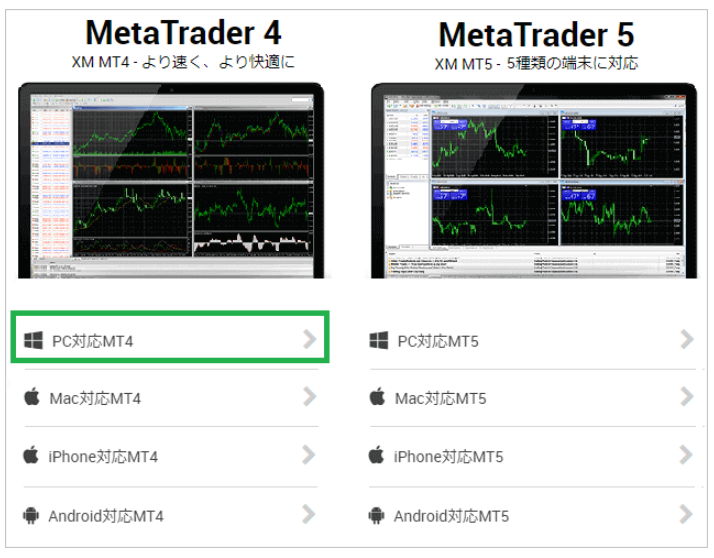
XM MT4 MT5ダウンロードリストから「PC対応MT4」を選択しましょう!
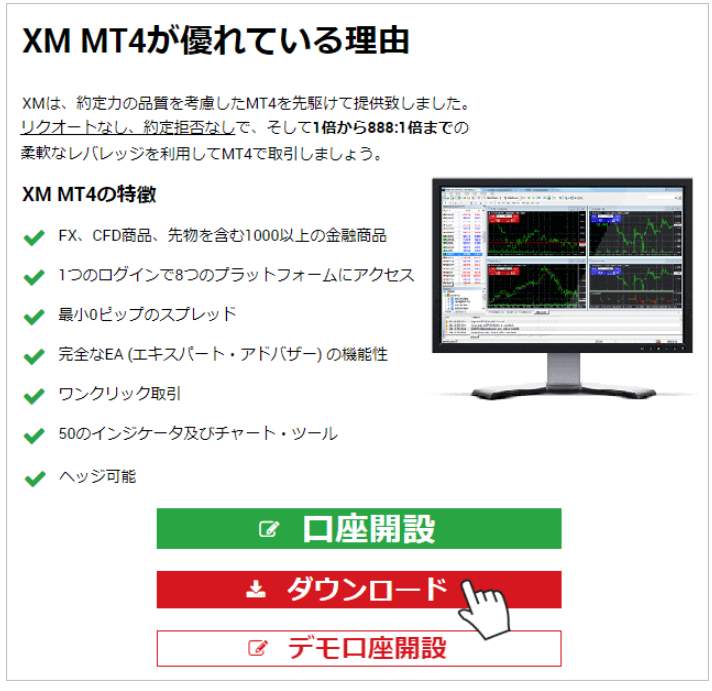
次に、「ダウンロード」ボタンをクリックすると、「xmtrading4setup.exe」のファイルが保存されます。MT5をダウンロードする際、「xmtrading5setup.exe」ファイルが保存されます。
XM MT4 インストール手順
保存された「xmtrading4setup.exe」又は「xmtrading5setup.exe」ファイルを実行します。※パソコンの左下に下図のファイルが出てきます。
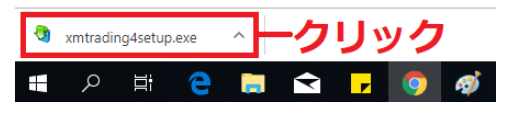
そうすると、「このアプリがデバイスに変更を加えることを許可しますか?」という画面が表示されるので「はい」を選択します。
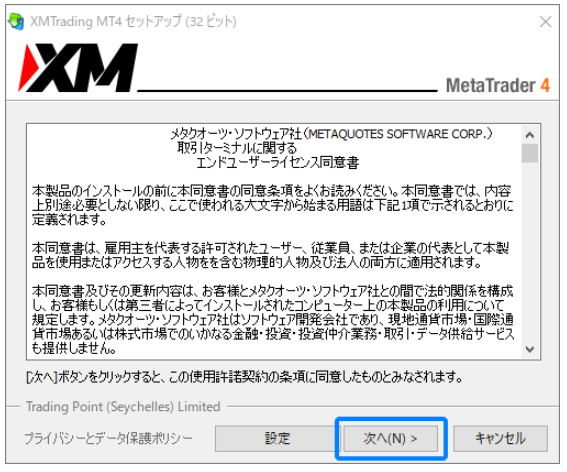
「XMTrading MT4セットアップ」又は「XMTrading MT5セットアップ」画面が表示され、「次へ」をクリックします。インストールが開始され、数分ほどで完了します。
これで、XM MT4 MT5インストール済みとなります!
XM MT4ログイン
XM MT4インストール完了後、自動的に「取引口座にログイン」画面が表示されます。それが表示されてない場合、簡単にMT4・MT5左上メニューの「ファイル」→「デモ口座の申請」をクリックします。

「デモ口座の申請」と書いてありますが、リアル口座にも同じ方法でログイン出来ます。英語で「Open Account」ですが、日本語の翻訳が間違っているだけです。開いたサーバーリストの一番下の【+】のところにXMからメールにて割り当てられたサーバー名又は「xmtrading」を入力し、「スキャン」をクリックします!
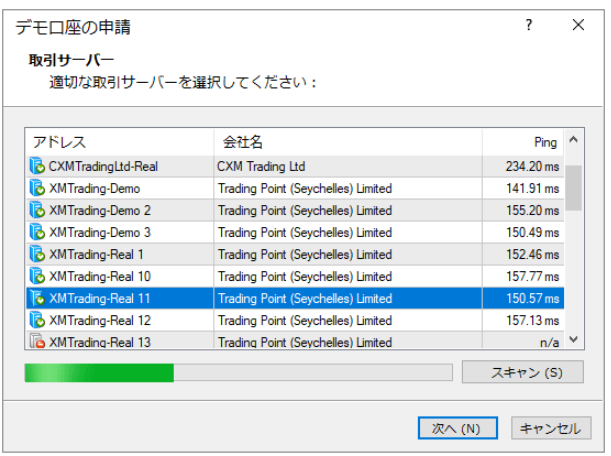
サーバーがリストに追加されたら、それを選択し、「次へ」をクリック!
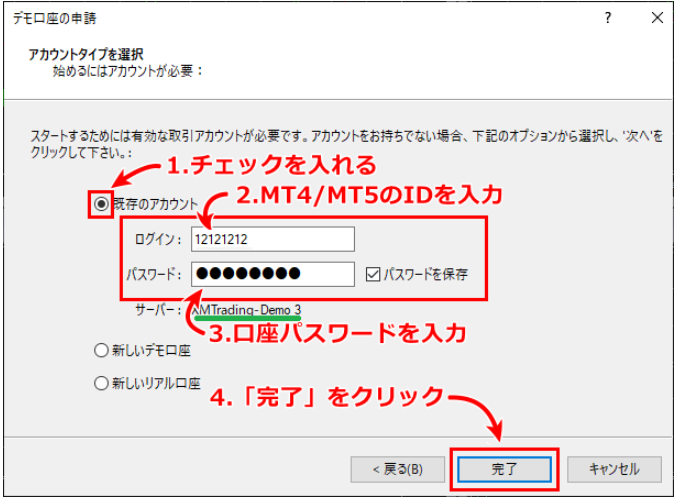
EA設置方法
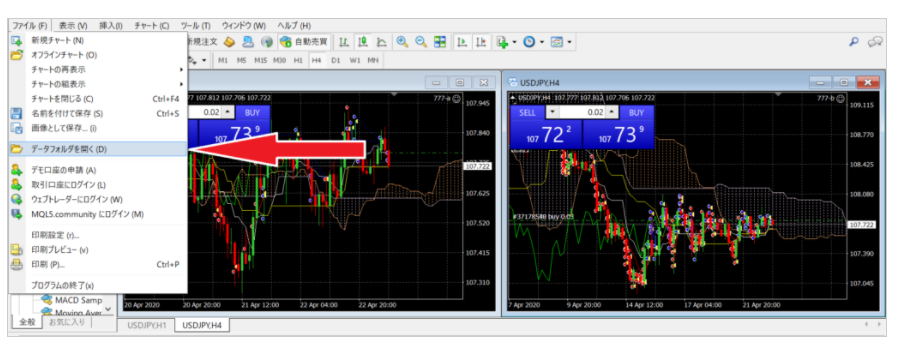
まず、EAファイルを受け取ったら添付されているファイルを2つとも任意の場所に保存してください。ファイルを直接開くのではなく、保存です。次に、MT4の画面を開いて『ファイル』⇨『データフォルダを開く』を選択、そうするとフォルダが出てきますので『MQL4』フォルダの中にある『Expert』フォルダをダブルクリック。その『Expert』フォルダ内にこちらがお送りしたEAファイルを2つともドラッグ&ドロップ(ドラッグ&ドロップとはマウスでクリックしたまま任意の場所に移動させ、移動させたい位置まできたらクリックを離すこと)やコピーや切り取りをして入れてください。
『Expert』フォルダにEAファイルを格納するところまで済んだら、MT4のナビゲーター内の『エキスパートアドバイザ』を右クリックして更新を選択するか、MT4の画面をいったん閉じ、開き直してください。そうするとナビゲーター内の『エキスパートアドバイザ』という欄にEAファイルの名前が出てくるかと思います。ここでいったん作業を止めて、まずは通貨ペアの選定を行います。
取引通貨ペアの選定
このEAを稼働させる上で、比較的リスクが低い通貨ペアはUSDJPYですが、USDJPYの場合、ボラ(価格変動率)が小さい=リスクを抑えやすいというメリットがありますが、あまりにも相場の動きが小さい期間が続くと思うように利益を出すことができません。それに比べ、EURUSDは相場の動きが極端に小さくなる、ということはあまりありませんので、資金管理さえしっかりすれば継続的に一定以上の利益を出すことができるでしょう。
個人的な見解ですが…
このEAを運用する上での通貨ペアの特徴は以下の通りです。
USDJPY ⇨ リスク:小・利益率:小
EURUSD ⇨ リスク:中・利益率:中
要するに、ボラが大きければ大きいほどリスクも利益率も高まる、といった感じですね。。EAファイルによって通貨ペアを分けて運用してみるのも面白いかもしれませんね。
運用する通貨ペアが決まったら、任意の通貨ペアを気配値からドラッグ&ドロップしてMT4上にチャートを表示させ、その表示させたチャートにナビゲーター欄からEAファイルをドラッグ&ドロップしてください。
チャートにEAファイルをドラッグ&ドロップすると、EAの設定画面が開きます。
全般タブの『自動売買を許可する』のチェックボックスにチェックを入れてください。
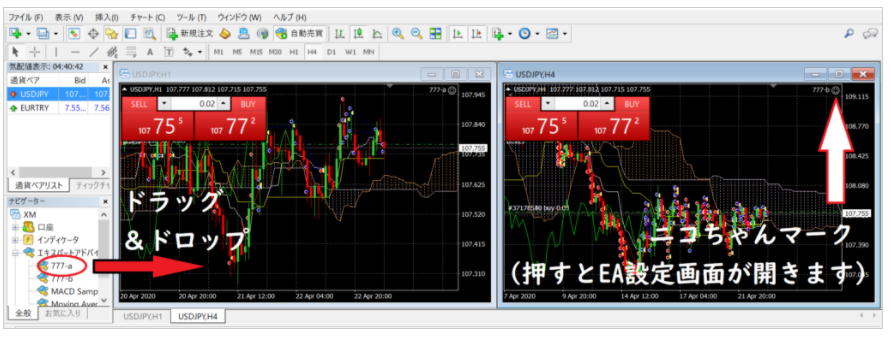
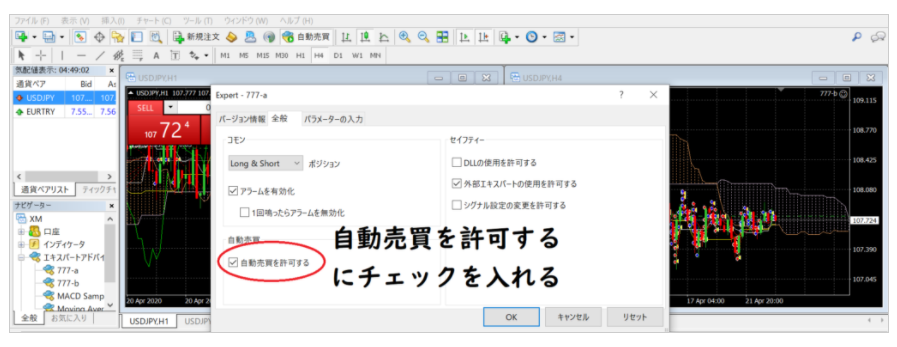
自動売買を許可する、にチェックを入れたらあとはパラメーターの入力タブで任意のパラメーターを入力してOKボタンを押して設定は終了です。
上記の手順で設置できなければ公式LINEへお問い合わせ下さい。サポート致します。
CYBERNETIC ORGAN.公式LINE

